- English (English)
- Bulgarian (Български)
- Chinese Simplified (简体中文)
- Chinese Traditional (繁體中文)
- Czech (Čeština)
- Danish (Dansk)
- Dutch (Nederlands)
- Estonian (Eesti)
- French (Français)
- German (Deutsch)
- Greek (Ελληνικά)
- Hebrew (עִברִית)
- Hungarian (Magyar)
- Italian (Italiano)
- Japanese (日本語)
- Korean (한국어)
- Polish (Polski)
- Portuguese (Brazilian) (Português (Brasil))
- Slovak (Slovenský)
- Spanish (Español)
- Swedish (Svenska)
- Ukrainian (Українська)
- Vietnamese (Tiếng Việt)
PDF belgelerinde gezinme
PDF Düzenleyici, PDF belgelerinde gezinmeyi kolaylaştıran çeşitli araçlar içerir.
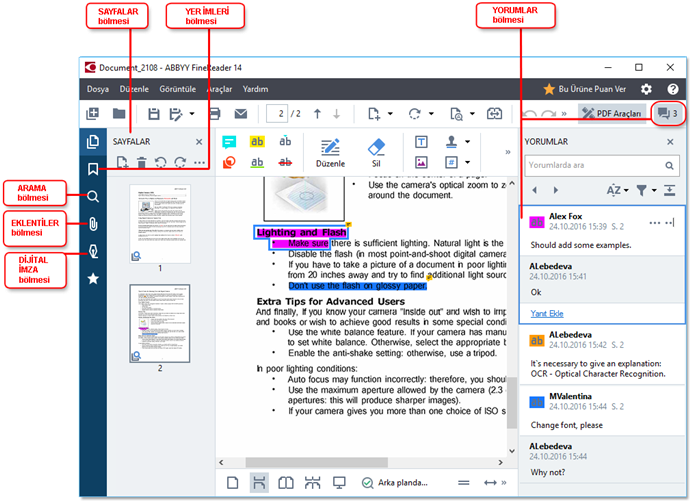
- Sayfalar bölmesi sayfalar arasında hızlıca gezinmenize, sayfaların sıralamasını değiştirmenize, belgeye sayfalar eklemenize ya da sayfaları silmenize olanak tanır.
- Yer İmleri bölmesinde yer imleri oluşturmak, düzenlemek ve gezinti için araçlar yer alır.
- Ara bölmesi metin araması ve vurgulaması yapmanızı sağlar.
- Ekler bölmesi ekleri görüntülemenizi ve düzenlemenizi sağlar.
- Dijital İmza bölme dijital imzaları görüntülemenize ve silmenize olanak tanır.
 Bu bölmeleri gösterme ve gizleme için klavye kısayolları Klavye kısayolları.
Bu bölmeleri gösterme ve gizleme için klavye kısayolları Klavye kısayolları.
Belirli bir sayfayı görüntüleme
PDF Düzenleyici, uzun belgelerde gezinmeyi kolaylaştıracak çeşitli araçlar sunar.
Sayfalar arasında gezinmek için:
- Görselin boyutunu ayarlamak için
 düğmelerini kullanın.
düğmelerini kullanın. - Görüntüle > Sayfaya Git 'a tıklayın ve ardından Sonraki Sayfa, Önceki Sayfa, İlk Sayfa veya Son Sayfa.
Belirli bir sayfayı hızla açmak için:
- Ana araç çubuğundaki
 kutusuna istediğiniz sayfa sayısını yazın ve Enter.
kutusuna istediğiniz sayfa sayısını yazın ve Enter. - Görüntüle > Sayfaya Git > Sayfa Numarası..., istediğiniz sayfa sayısını yazın ve Tamam.
Tam ekran görünümünde sayfalar arasında gezinme
Tam ekran görünümünde belirli bir sayfayı açmak için şunları yapın:
- Fare imlecini ekranın alt kenarına getirerek araç çubuğunun çıkmasını sağlayın.
- Ekranın altındaki araç çubuğunda yer alan
 kutusuna istediğiniz sayfa numarasını yazın.
kutusuna istediğiniz sayfa numarasını yazın. - Enter'e basın.
11/2/2018 4:20:00 PM